Animációs üvegreflexió
~ Összes útmutatás ~
Töltse
be a kész projektadatot: t1074.zip (379
KB)
- Válassza
"Fájl" > "Megnyítás", a legördülő listából alul az ablakban választ fájlformát.
Pontosan kell a képformát "Képek" (*.jpg,*.bmp)" megadni.
A második legördülő listából válassza a rendezést, a fájlban el lett tárolva. Kattintson az "autoko.jpg"-re és nyissa meg.

- Válassza
a négyszögeszközt és rajzoljon egy négyszöget. Kattintson erre a jobb egérgombbal
és válassza "Nagyság". Tegye a szélességet 60 és a magasságot 100 -ra a bevitelimezőben.
A kijelölő mezőben "Oldalarányokat megtart" kell kijelöletlennek lenni.

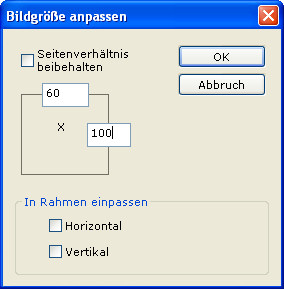
- Kattintson
a jobb egérgombbal a négyszögre és válassza "Színkitöltés". A felső legördülő
listából választ "Felhasználói meghatározást". Az alsó legördülő listából
választ "Vízszintes" és a "Beillő" legördülő listából "Mindkét oldal".
Az "Alapszín", "Szín belül" és "Szín jobbra" állítja be áttetszőre.
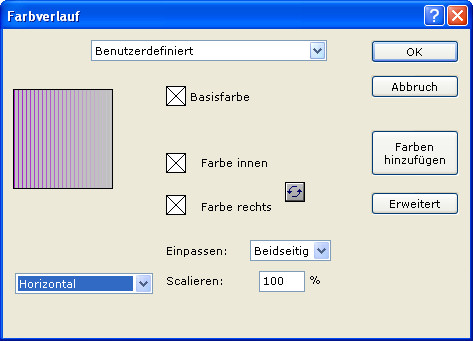
- Választ
"Szín beillesztés". Jelölje ki az összes jelölőmezőt és válassza minden
mezőben fehér színt.
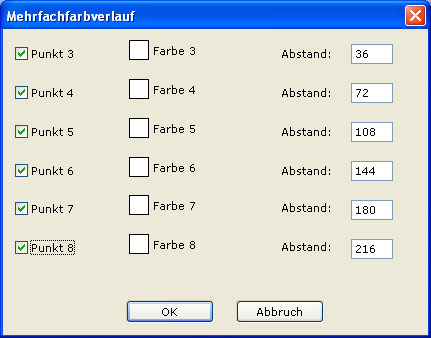
- Az
átváltozás a színekből 3. pontban és a 8.-ban állítsa 0%-ra, a 4. és 7.-nél
20%-ra, 5. és 6. pontnál 75%-ra.
- A
"Színkitöltés" ablakban kattintson "Bővít". Új ablakban állítsa a "Forgatás
-90 90" 20-ra. Kattinson "OK"-t és még egyszer a "Színkitöltés" ablakban.
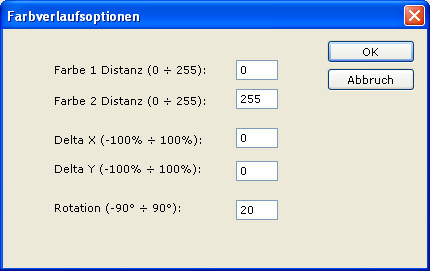

- Válassza
"Szerkesztés" > "Fordulóban megváltoztat".
- Válassza
a "Csomóponteszközt". Segítségével a négy fogás, az objektumnak a sarkaiban
láthatók, átváltoztatja a "Tükrözést" úgy, hogy ő a "Tükörben" a képen
alul világítva van.
 A
megvágás jelölés
A
megvágás jelölés
- Válassza
a "Vonal vagy forma" eszközt és körös körül a gépkocsinak a szélvédőüvegét.
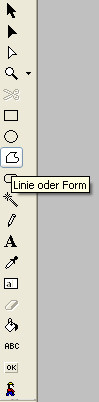

- Dupla
kattintás bal egérgombbal a szélvédőüvegnek a körvonalára. Új ablakban jelölje
ki a "Megvágási felület" jelölő mezőt. FONTOS: A "Tükrözésnek" a szélvédőüveg
felett kell lenni. Eléréshez, kattintson a kiválasztóeszközzel a "Tükörre"
és válassza "Szerekesztés" > "Előtérben".
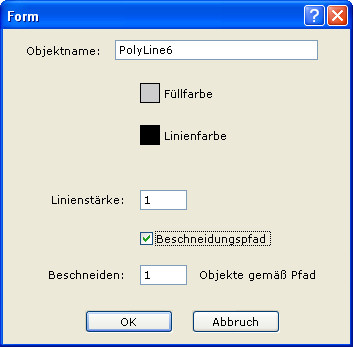
- Helyezze
a "Tükröt" a megvágási felület magasságára és egy kicsit balra attól.
- Kattintson
a jobb egérgombbal a "Tükörre" és válassza "Megvágás". Állítsa a "Gyorsaságot"
"10 (extrém gyorsra)" be, az "Igazítás" "90(jobbra)". Összes más beállítást
változatlan kell hagyni.
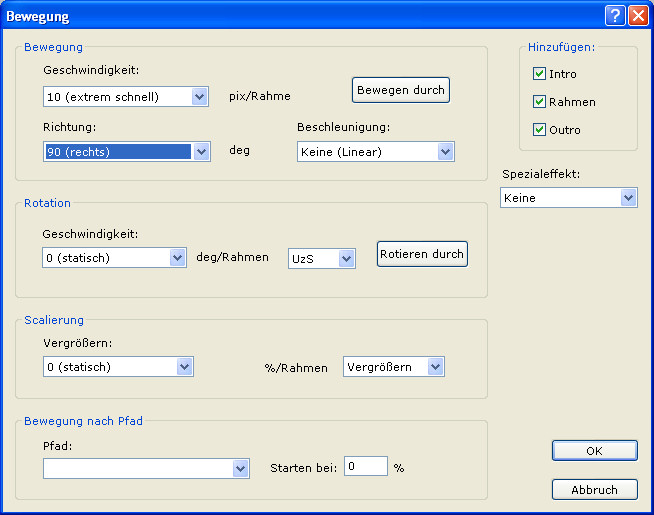
Tükrözödések rajzolása
Kész! Nyomja meg az F9-et
